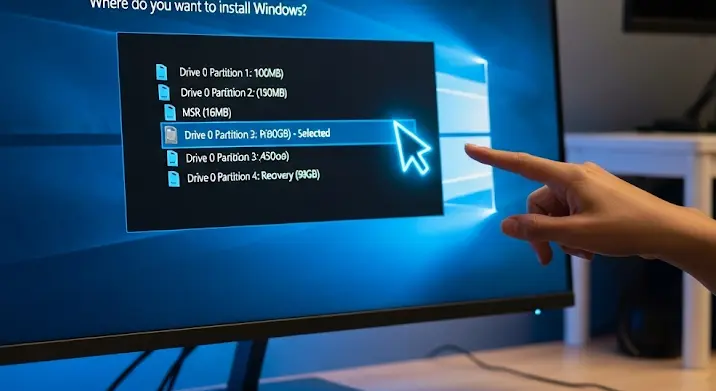
A számítógép lassul, váratlan hibákat produkál, vagy egyszerűen csak tiszta lapra vágyik? A Windows újratelepítése gyakran a legjobb megoldás a teljesítmény visszaállítására és a rendszer stabilizálására. Különösen igaz ez, ha a merevlemeze több partícióra van osztva – például egy rendszerpartícióra (C:) és egy adatpartícióra (D: vagy E:). Ebben az átfogó útmutatóban lépésről lépésre bemutatjuk, hogyan telepítheti újra a Windowst anélkül, hogy elveszítené értékes adatait a különálló adatpartícióján. Ne ijedjen meg, ha bonyolultnak tűnik, megfelelő előkészülettel és odafigyeléssel ez a feladat bárki számára elvégezhető!
Miért érdemes újratelepíteni a Windowst?
Számos ok vezethet odáig, hogy az ember a Windows újratelepítése mellett dönt:
- Teljesítményromlás: Idővel a rendszer lelassulhat a felhalmozódott ideiglenes fájlok, felesleges programok és registry-bejegyzések miatt.
- Szoftveres problémák: Gyakori összeomlások, programok lefagyása, ismeretlen hibakódok.
- Vírusok és kártevők: Súlyos fertőzések esetén az újratelepítés a legbiztosabb módja a teljes tisztázásnak.
- Rendszerfrissítés: Néha egy nagyobb Windows verzióváltás után a tiszta telepítés stabilabb és problémamentesebb működést eredményez.
- Vágy a „tiszta lapra”: Egy zsúfolt, évek óta használt rendszer frissítése önmagában is felszabadító érzés lehet.
Az osztott merevlemez előnye, hogy lehetővé teszi a rendszerpartíció törlését és újratelepítését anélkül, hogy az adatpartíción tárolt személyes fájljai (képek, dokumentumok, videók) sérülnének. Ez óriási időmegtakarítást és biztonságot jelent az adatmentés terén.
Előkészületek: A Kulcs a Sikeres Telepítéshez
Az előkészületek fázisa a legkritikusabb. Ne spóroljon az idővel és a gondossággal ezen a ponton!
1. Adatmentés – A Legfontosabb Lépés!
Bár az adatpartíciót elméletileg nem érinti az újratelepítés, egy esetleges hiba vagy véletlen tévedés tragikus adatvesztéshez vezethet. Mindig készítsen biztonsági másolatot minden fontos fájljáról! Mentse el őket egy külső merevlemezre, USB meghajtóra, felhő alapú tárhelyre (pl. OneDrive, Google Drive, Dropbox) vagy akár egy hálózati meghajtóra. Különösen fontos a rendszerpartíción (C:) tárolt dokumentumok, asztali fájlok, letöltések és képek mentése.
2. Termékkulcs és Licencinformációk
Keresse meg a Windows termékkulcsát. Ez általában a számítógép matricáján, a telepítőlemez tokján vagy a vásárlást igazoló e-mailben található. Ha digitális licencsel rendelkezik, és már egyszer aktiválta a Windowst ezen a gépen, a kulcsra valószínűleg nincs szüksége, de a biztonság kedvéért érdemes felírni.
3. Illesztőprogramok (Driverek) Beszerzése
A Windows telepítése után szüksége lesz a számítógép hardveres eszközeinek (videokártya, hálózati kártya, hangkártya, chipset stb.) megfelelő működéséhez szükséges illesztőprogramokra. A legjobb, ha előre letölti ezeket a gyártó (pl. Dell, HP, Asus, Lenovo) weboldaláról, vagy az egyes alkatrészek (pl. Nvidia, AMD, Intel) gyártóinak honlapjáról. Mentse őket egy USB meghajtóra, hogy azonnal telepíthetőek legyenek internetkapcsolat hiányában is.
4. Windows Telepítőmédia Készítése
A Windows telepítéséhez szüksége lesz egy indítható USB meghajtóra vagy DVD-re. A legegyszerűbb módja ennek a Microsoft hivatalos Media Creation Tool eszközével történik. Töltse le a Microsoft weboldaláról, majd kövesse az utasításokat egy minimum 8 GB-os USB pendrive-ra való íráshoz.
5. BIOS/UEFI Beállítások
A számítógépet be kell állítani, hogy a frissen elkészített telepítő USB meghajtóról vagy DVD-ről induljon el. Ehhez újraindításkor azonnal nyomja meg a megfelelő gombot (általában F2, F10, F12 vagy DEL) a BIOS/UEFI beállítások eléréséhez. Keresse meg a „Boot Order” vagy „Boot Priority” menüt, és állítsa be, hogy az USB/DVD meghajtó legyen az elsődleges indítási eszköz. Mentse a változtatásokat és lépjen ki.
A Telepítési Folyamat: Lépésről Lépésre
1. Indítás a Telepítőmédiáról
Helyezze be az elkészített USB meghajtót/DVD-t, majd indítsa újra a számítógépet. Ha minden jól ment, a Windows telepítője fog elindulni.
2. Nyelv és Területi Beállítások
Válassza ki a telepítési nyelvet, időt és pénznem formátumot, valamint a billentyűzetkiosztást. Kattintson a „Tovább” gombra.
3. Telepítés Indítása
Kattintson a „Telepítés most” gombra. Ezt követően megkérheti a rendszer a termékkulcsra. Ha rendelkezik vele, adja meg. Ha nem, kattintson az „Nincs termékkulcsom” opcióra (ez Windows 10/11 esetén gyakori digitális licencnél). Válassza ki a telepíteni kívánt Windows verziót (pl. Home, Pro).
4. Licencfeltételek Elfogadása
Olvassa el a licencszerződést, fogadja el, majd kattintson a „Tovább” gombra.
5. A Telepítés Típusa: Egyéni
Itt jön a kritikus lépés! Két lehetőség közül választhat: „Frissítés” vagy „Egyéni”. Válassza az „Egyéni: Csak a Windows telepítése (haladó)” opciót. Ez teszi lehetővé a partíciók manuális kezelését.
6. Partíciók Kezelése – A Legfontosabb Rész!
Ezen a képernyőn látni fogja a merevlemezen lévő összes partíciót. Fontos, hogy azonosítsa, melyik a rendszerpartíció (általában a C: meghajtó) és melyik az adatpartíció (pl. D: vagy E:). Ezeket méretük és elnevezésük alapján teheti meg.
- Azonosítás: Gyakran a rendszerpartíció a legkisebb, de a „Rendszer”, „Elsődleges” vagy „Boot” címkék is segíthetnek. Az adatpartíciót az Ön által megadott név (ha adott neki), vagy a nagy mérete alapján azonosíthatja.
- Rendszerpartíció Törlése: Válassza ki az eredeti Windows rendszerpartícióját (és ha van, a „Rendszer számára fenntartott” vagy hasonló nevű kis partíciót is, ami általában 100-500 MB méretű), majd kattintson a „Törlés” gombra. Ezzel szabaddá teszi a területet az új telepítéshez. Nagyon figyeljen, nehogy az adatpartíciót törölje! Ha bizonytalan, jegyezze fel az összes partíció méretét, és hasonlítsa össze a már ismert adatpartíciójával.
- Új Partíció Létrehozása: A törölt partíció(k) helyén most „Nem lefoglalt terület” feliratot fog látni. Válassza ki ezt a területet, és kattintson az „Új” gombra. A rendszer felajánlja a teljes rendelkezésre álló területet az új partícióhoz. Hagyja jóvá, és kattintson az „Alkalmaz” gombra. A Windows automatikusan létrehozhat egy vagy több további kis rendszertartalék partíciót is.
- Formázás és Telepítés: Válassza ki az imént létrehozott új, elsődleges partíciót (ez lesz az új C: meghajtója), és kattintson a „Formázás” gombra. Ez gondoskodik a tiszta telepítési környezetről. Miután végzett, győződjön meg róla, hogy ez az újonnan formázott partíció van kijelölve, majd kattintson a „Tovább” gombra a telepítés megkezdéséhez.
7. Fájlok Másolása és Újraindítás
A telepítő megkezdi a Windows fájljainak másolását és telepítését. Ez több újraindítással is járhat. Ne távolítsa el az USB meghajtót, amíg erre külön felszólítást nem kap, vagy amíg a rendszer teljesen el nem indul.
8. Kezdeti Beállítások
Az első újraindítás után végig kell mennie a kezdeti beállításokon: régió kiválasztása, billentyűzetkiosztás, hálózati csatlakozás, felhasználói fiók létrehozása (Microsoft fiók vagy offline fiók), adatvédelmi beállítások.
Telepítés Utáni Lépések
1. Windows Frissítések
Az első és legfontosabb lépés. Csatlakozzon az internetre, majd menjen a Beállítások > Frissítés és biztonság > Windows Update menübe, és futtassa az összes elérhető frissítést. Ez garantálja, hogy a legújabb biztonsági javítások és funkciók felkerüljenek a rendszerre.
2. Illesztőprogramok Telepítése
Telepítse az előzőleg letöltött illesztőprogramokat. Kezdje a chipset driverrel, majd folytassa a videokártyával, hálózati kártyával, hangkártyával és egyéb eszközökkel. Az Eszközkezelőben (jobb kattintás a Start gombra) ellenőrizheti, hogy van-e sárga felkiáltójel valamelyik eszköz mellett – ez hiányzó illesztőprogramot jelez.
3. Szoftverek Telepítése
Telepítse a leggyakrabban használt programjait: böngészők, irodai programcsomag (pl. Microsoft Office), médialejátszók, biztonsági szoftverek stb.
4. Adatok Visszaállítása
Másolja vissza a korábban mentett személyes fájljait a mentett adatpartícióra, vagy oda, ahová szeretné.
5. Rendszer Optimalizálása
Végezzen lemezkarbantartást, állítsa be az adatvédelmi beállításokat, és optimalizálja a rendszer teljesítményét igényeinek megfelelően.
Gyakori Hibák és Tippek
- Bootolási Problémák: Ellenőrizze újra a BIOS/UEFI beállításokat, hogy a megfelelő meghajtóról próbál-e indulni a gép.
- Hiányzó Illesztőprogramok: Győződjön meg róla, hogy a legfrissebb és a megfelelő operációs rendszerhez készült drivereket telepítette. Az internet kapcsolat hiánya miatt nem tud letöltődni az automatikus driver.
- Adatvesztés Kockázata: Még egyszer hangsúlyozzuk az adatmentés fontosságát! Egy másodpercnyi figyelmetlenség is elég lehet.
- UEFI vs. Legacy Boot: Modern gépeken az UEFI a szabványos. Győződjön meg róla, hogy a telepítő USB az UEFI bootot támogatja, és a BIOS/UEFI-ben is az UEFI mód van kiválasztva. Ellenkező esetben bootolási problémák léphetnek fel a telepítés után.
Összefoglalás
A Windows újratelepítése osztott merevlemezen elsőre ijesztőnek tűnhet, de a megfelelő előkészületekkel és a partíciókezelésre fordított fokozott figyelemmel gond nélkül elvégezhető. Az eredmény egy gyors, stabil és tiszta rendszer lesz, ahol az adatai továbbra is biztonságban vannak egy külön partíción. Ne féljen belevágni, a jutalom egy újjászületett számítógép lesz!
